Módosíthatja a betűtípust és annak színét, méretét és stílusát – például félkövér vagy dőlt betűs az összes elküldött üzenethez. Módosíthatja például az üzenet szövegének színét, vagy használhatja az Arial betűtípust az alapértelmezett Calibri helyett.
-
Kattintson a Fájl > Beállítások > Levelek elemre.
-
Az Üzenetek írása csoportban kattintson a Levélpapír és betűtípusok gombra.
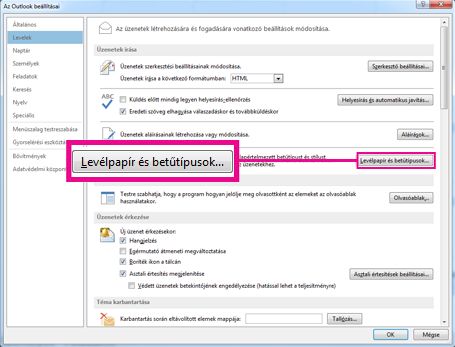
-
Kattintson az Egyéni levélpapír lap Új levelek csoportjában a Betűtípus gombra.
Ha módosítani szeretné a megválaszolt vagy továbbított üzenetek betűtípusstílusát, a Válasz vagy továbbítás csoportban kattintson a Betűtípus elemre.

-
A Betűtípus lap Betűtípus területén kattintson a használni kívánt betűtípusra.
-
Választhat betűstílust és betűméretet is.
Ha a választott betűtípus nincs telepítve a címzett számítógépén, a címzett levelezőprogramja helyettesít egy elérhető betűtípust.
A betűstílus beállításainak visszaállítása az alapértelmezett beállításokra
Outlook 2013 és Outlook 2016 esetén az e-mailek létrehozásakor, megválaszolásakor vagy továbbításakor használt alapértelmezett betűtípus a 11 pontos Calibri. Így módosíthatja a betűtípust az eredetire.
-
Kattintson a Fájl > Beállítások > Levelek elemre.
-
Az Üzenetek írása csoportban kattintson a Levélpapír és betűtípusok gombra.
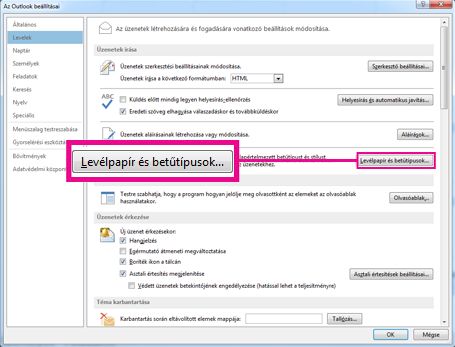
-
Kattintson az Egyéni levélpapír lap Új levelek csoportjában a Betűtípus gombra.
Ha módosítani szeretné a megválaszolt vagy az eredeti betűtípusra visszatovábbító üzenetek betűstílusát, a Calibri az Üzenetek megválaszolása vagy továbbítása csoportban kattintson a Betűtípus elemre.

-
A Betűtípus lap Betűtípus listájában válassza a +Szövegtörzs elemet.
-
A Betűstílus listában válassza a Normál elemet.
-
A Betűméret listában válassza a 11 értéket.
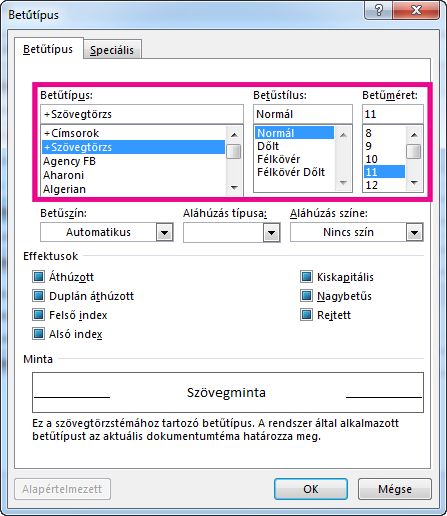
Lásd még
Az e-mail üzenetek alapértelmezett betűtípusának vagy szövegszínének módosítása










